Azioni, soluzioni e plugin per il backup di WordPress
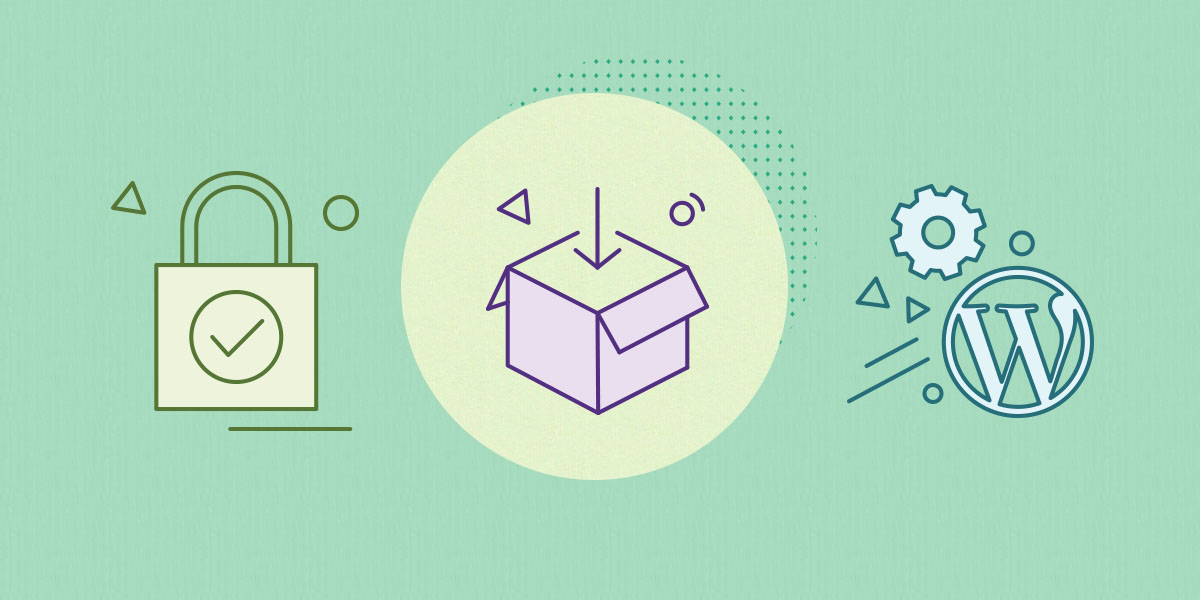
Da quando esiste WordPress, chi possiede, gestisce o sviluppa un sito, si preoccupa costantemente di come eseguire il backup di WordPress. Sin dagli inizi WordPress è stato un sistema potente ma creare backup e ripristini ha sempre richiesto tempo, pazienza e una componente di sviluppo.
I proprietari di siti più esperti sanno che vale la pena eseguire sempre un backup dei loro siti. Disastri naturali, hacker e i cosiddetti “backhoe” sono i veri nemici di un sito web e, senza un piano di ripristino di emergenza, è possibile che succeda di tutto.
All’inizio la mia soluzione preferita in assoluto era un plugin che eseguiva semplicemente il backup del mio database ogni notte utilizzando mysqldump e poi me lo inviava tramite email. Pensavo che questa fosse la soluzione migliore per i backup. Era semplice, off-site e avevo una regola di posta che li cancellava, quindi in 300 giorni scomparivano.
Il problema oggi è che il mio database, sebbene importante, è solo una parte di ciò che deve essere incluso nel backup.
Non credo che esista un unica soluzione migliore o plugin per i backup WordPress. Credo che diversi siti abbiano esigenze diverse e che i proprietari di siti WordPress dovrebbero valutare le loro esigenze e scegliere la soluzione migliore per loro.
Detto questo, avere una qualsiasi soluzione di backup per WordPress è meglio di non averne nessuna. Se non esegui il backup del tuo sito WordPress ogni giorno, leggi il resto dell’articolo, scegli la soluzione che preferisci e inizia a eseguire i tuoi backup oggi stesso.
La migliore soluzione per eseguire il backup del tuo sito WordPress senza plugin
Backup di WordPress tramite il tuo hosting
La maggior parte degli hosting di alto livello offre servizi di backup inclusi nei loro servizi. È una soluzione un po’ diversa dall’avere un plugin perché il tuo hosting ha accesso all’infrastruttura sottostante e può fare cose che i plugin semplicemente non possono fare.
La soluzione di backup del tuo hosting è più veloce nel fare sia i backup che i ripristini, poiché non si affida a WordPress per funzionare. Ciò significa che se hai un sito o un database di grandi dimensioni, fare il backup e il ripristino tramite il tuo hosting non comporta downtime.
Una cosa a cui prestare attenzione quando si fanno backup e ripristini tramite l’hosting è assicurarsi che i backup siano archiviati off-site. Questo significa che il backup non è sullo stesso server in cui è archiviato il sito e, si spera, nemmeno nella stessa area geografica.
Non sia mai che un disastro naturale colpisca l’area in cui è ospitato il tuo sito e che l’intera infrastruttura sia fuori uso per un periodo di tempo prolungato. Se anche i tuoi backup sono archiviati lì, avrai il sito down per un certo periodo.
In SiteGround lo sanno bene. Creano backup giornalieri del tuo sito, li rendono disponibili per 30 giorni e distribuiscono geograficamente i tuoi backup per garantire che i tuoi dati siano archiviati in modo sicuro.
Suggerimento dell’esperto: solo perché stai utilizzando il servizio di backup del tuo hosting non significa che non devi mantenere anche un backup del tuo sito localmente. Se non è disponibile alcun servizio automatizzato, accedi una volta al mese e scarica l’ultimo backup sul tuo computer in locale come ultima risorsa assoluta.
Come eseguire il backup del tuo sito con un plugin WordPress
Tieni a mente queste 2 domande quando dovrai scegliere un plugin per il backup di WordPress che meglio si adatta meglio alle tue esigenze.
Un plugin per il backup di WordPress, di cosa deve fare il backup?
Un buon plugin per il backup di WordPress esegue il backup di almeno 2 elementi.
- Il database
- La directory dei caricamenti
Inoltre, potresti anche voler eseguire il backup:
- Del Core di WordPress
- Dei tuoi temi
- Dei tuoi plugin
Il motivo per cui non li elenco nella sezione del backup obbligatorio è che di solito possono essere scaricati e installati, quindi non è tecnicamente necessario eseguirne il backup. Tuttavia, è una buona norma includerli nel backup perché rende molto più semplice il ripristino di un sito.
Cosa dovrebbe fare un plugin per il backup di WordPress?
Una buona soluzione di backup dovrebbe almeno:
- Eseguire il backup del tuo sito
- Archiviare il backup in una posizione diversa. Solitamente di dice “off-site”. È un termine che deriva dai vecchi tempi, quando eseguivamo i backup su nastro e poi portavamo fisicamente il nastro in un luogo differente.
- Ripristinare il backup. Fare il backup è solo metà della soluzione. Devi essere in grado di UTILIZZARE quel backup in caso di emergenza. La maggior parte dei plugin richiede la reinstallazione di WordPress e dei relativi plugin prima di poter eseguire il ripristino. Di solito questo non è un problema, ma le soluzioni fornite dagli hosting provider di alto livello sono migliori in quanto possono ripristinare tutto.
Iscriviti per altri fantastici contenuti!
Iscriviti alle nostre newsletter per ricevere i contenuti più recenti e le novità sulle offerte. Puoi annullare l'iscrizione in qualsiasi momento. ![]()
Il miglior plugin per il backup di WordPress che ho testato
Ora che abbiamo capito cosa dovrebbe fare una soluzione di backup, diamo un’occhiata al miglior plugin che ho trovato per il backup di WordPress.

UpdraftPlus
UpdraftPlus è quello che sto usando su circa il 70% dei miei siti e lo considero il miglior plugin di backup gratuito per WordPress. La versione a pagamento è ancora migliore!
UpdraftPlus è un plugin “freemium” poiché alcune funzionalità sono gratuite e altre sono a pagamento. Finora non ho avuto bisogno di nessuna funzionalità premium. Ciò non significa che non valgano il prezzo che costano, UpdraftPlus parte da €33 all’anno per due siti.
UpdraftPlus non archivia automaticamente off-site i backup. Devi indicare dove vuoi che vengano salvati. Se non configuri un archivio off-site, viene semplicemente eseguito il backup nell’archivio locale del tuo server. Quindi ti esorto caldamente a impostare i backup off-site.
La buona notizia è che UpdraftPlus funziona con qualsiasi sistema quando si tratta di archiviare file off-site.
- Dropbox
- Google Drive
- Amazon S3 (o compatibile)
- UpdraftVault
- Rackspace Cloud
- FTP
- DreamObjects
- Openstack Swift
Il mio preferito è Amazon S3 e qualsiasi servizio che utilizza l’API Amazon S3. Dato che ho già archiviato molte cose su S3, è stato facile per me configurarlo e farlo funzionare.
Poiché FTP (e presumo SFTP) è nell’elenco, puoi utilizzare UpdraftPlus per archiviare i tuoi backup ovunque tu abbia un server (S)FTP.
Una delle cose che amo di UpdraftPlus è che se utilizzi WP-Optimize della stessa azienda e hai installato UpdraftPlus, prima di eseguire qualsiasi ottimizzazione o modifica del database, ti viene chiesto se desideri eseguire il backup di tutto. Adoro il fatto che mi aiuti ad evitare di fare errori banali.
Ripristinare un backup di WordPress tramite UpdraftPlus è facilissimo, basta selezionare la relativa opzione del menu e il backup da ripristinare. Il plugin farà il resto.
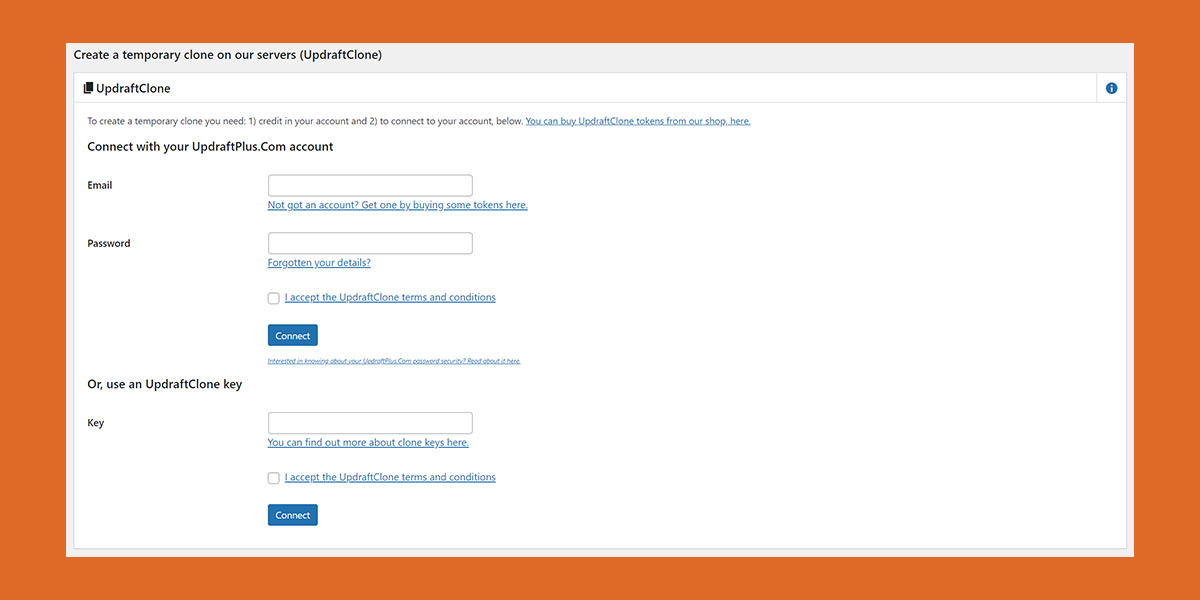
Poiché questa operazione richiede che WordPress e il plugin siano già installati, se devi eseguire il ripristino da zero dovrai installare WordPress, installare UpdraftPlus e configurare lo spazio di archiviazione esterno prima di poter ripristinare il resto del sito.
In conclusione, per quanto riguarda le soluzioni di backup/ripristino dei plugin, UpdraftPlus è la scelta giusta. È facile da usare e la versione gratuita funziona molto bene.
Riassumendo
Come ho detto, non esiste un singolo miglior plugin per i backup di WordPress o una soluzione superiore alle altre. La soluzione migliore è sempre quella che ti permette di stare tranquillo perché sai di avere un backup.
A volte si tratta di una soluzione a pagamento, altre volte è una soluzione gratuita. Qualunque scelta tu faccia, l’importante è avere sempre pronto il backup del tuo sito WordPress.

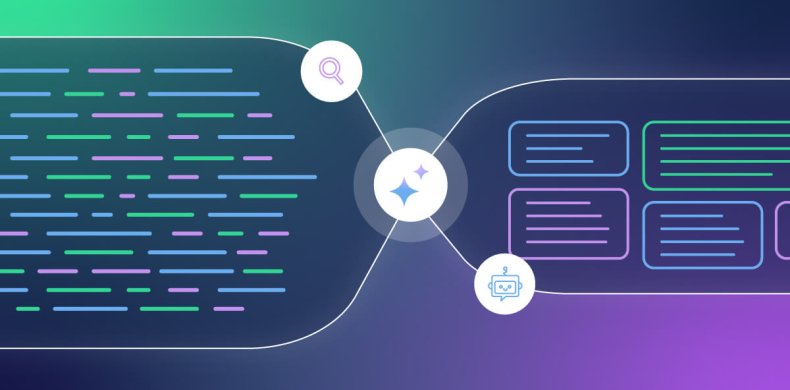
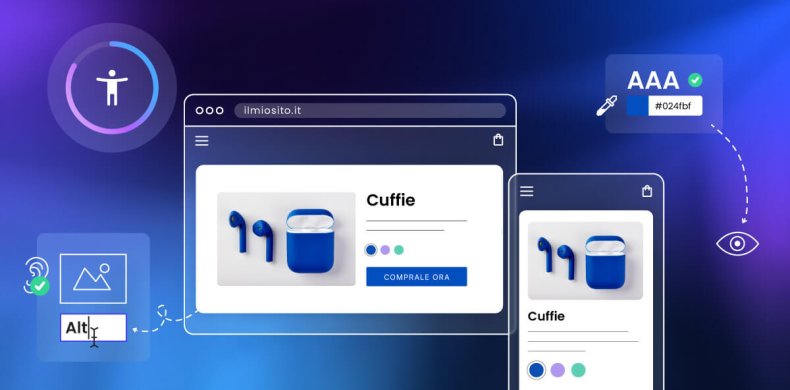
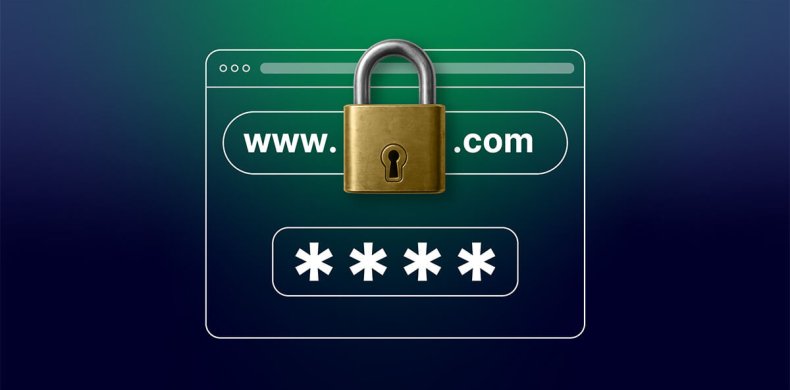
Commenti ( 0 )
Grazie! Il tuo commento è trattenuto per moderazione e verrà pubblicato a breve, se correlato a questo articolo del blog. I commenti che promuovono servizi o con richieste di assistenza non verranno pubblicati. In tal caso, ti preghiamo di segnalarli tramite <а class="link--text" href="https://it.siteground.com/tutorial/guida-introduttiva-siteground/contattare-team-assistenza/" target="_blank">i nostri canali di comunicazione ufficiali.
Lascia un commento
Grazie! Il tuo commento è trattenuto per moderazione e verrà pubblicato a breve, se correlato a questo articolo del blog. I commenti che promuovono servizi o con richieste di assistenza non verranno pubblicati. In tal caso, ti preghiamo di segnalarli tramite <а class="link--text" href="https://it.siteground.com/tutorial/guida-introduttiva-siteground/contattare-team-assistenza/" target="_blank">i nostri canali di comunicazione ufficiali.